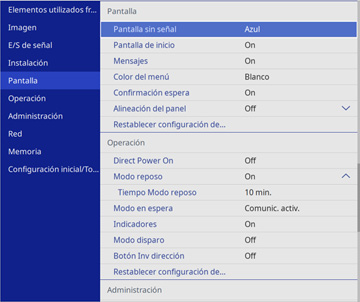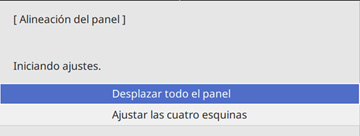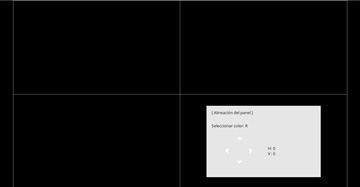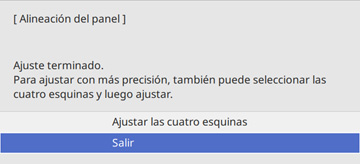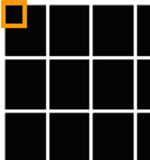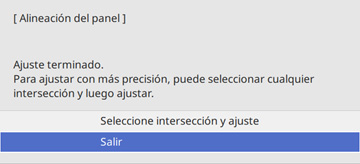Puede
utilizar la función Alineación del panel para ajustar manualmente
la convergencia de colores (la alineación de los colores rojo y
azul) en la imagen proyectada. Puede ajustar los píxeles horizontal
y verticalmente en incrementos de octavos dentro de un rango de ± 3
píxeles. La calidad de la imagen puede disminuir después de
realizar la Alineación del panel.
Nota: Solamente
puede ajustar la convergencia de los colores rojo y azul. El color
estándar del panel es verde y no puede ser ajustado.
Nota: Deje que el
proyector se caliente durante por lo menos 10 a 15 minutos y
asegure que la imagen esté enfocada antes de utilizar la función
Alineación del panel. Para obtener los mejores resultados, proyecte
una imagen con un tamaño diagonal de por lo menos 80 pulg. (203 cm)
en una habitación oscura y en una superficie de proyección que no
tenga color o textura.
-
Encienda el proyector.
-
Pulse el botón Menu.
- Seleccione el menú Pantalla y pulse el botón Enter.
-
Seleccione el ajuste Alineación del
panel y pulse el botón Enter.
-
Seleccione On y pulse el botón
Enter.
-
Seleccione el ajuste Seleccionar
color y elija una de las siguientes opciones:
-
R
para ajustar la convergencia del color rojo.
-
B
para ajustar la convergencia del color azul.
-
Seleccione el ajuste Color
patrón y pulse el botón Enter.
-
Seleccione Iniciar ajustes y
pulse el botón Enter.
- Seleccione una de las siguientes
opciones:
- Seleccione Desplazar todo el
panel para ajustar todo el panel al mismo tiempo. (Esto no
se recomienda, ya que generalmente solo necesita ajustar algunas
áreas del panel). Continúe con el siguiente paso.
- Seleccione Ajustar las cuatro
esquinas para ajustar las esquinas del panel una a la vez.
(Esto se recomienda en la mayoría de los casos). Continúe con el
paso 14.
-
Pulse el botón Enter.
Verá una pantalla como esta:
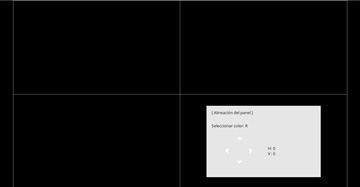
-
Utilice los botones de flecha del control remoto para ajustar
la alineación del color que seleccionó para el ajuste Seleccionar color.
-
Cuando termine de ajustar la pantalla, pulse el botón
Enter.
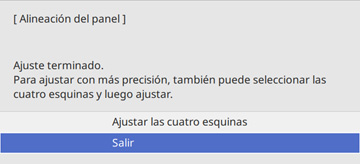
Nota: La opción
Desplazar todo el panel afecta las
líneas de la cuadrícula en toda la pantalla. Para hacer cambios a
sus ajustes, continúe con los siguientes pasos.
-
Seleccione Ajustar las cuatro
esquinas y pulse el botón Enter. (De lo contrario, seleccione Salir y pulse el botón Enter).
-
Utilice los botones de flecha del control remoto para ajustar
la alineación de los colores en la esquina resaltada por el cuadro
anaranjado en la pantalla.
No debería de ver líneas rojas o azules después de realizar
los ajustes.
-
Pulse el botón Enter para
pasar a la siguiente esquina.
-
Cuando termine de ajustar todas las esquinas en la pantalla,
pulse el botón Enter.
-
Realice una de las siguientes acciones:
-
Si
la alineación del panel del proyector es correcta, seleccione
Salir y pulse el botón Enter para volver al menú Alineación del
panel.
-
Si
necesita ajustar la alineación de otro panel para el proyector,
elija Seleccione intersección y
ajuste y pulse el botón Enter. Utilice los botones de flecha del control
remoto para resaltar la esquina de cualquier cuadro desalineado en
la pantalla, pulse el botón Enter,
realice cualquier ajuste necesario y pulse el botón Enter otra vez. Repita este paso según sea
necesario para las otras intersecciones.
Nota: Para guardar
la configuración de la alineación del panel ajustada después de
salir, seleccione Memoria >
Almacenar memoria en el menú
Pantalla.